Installare X2Go su Ubuntu 18.04
Indice dei contenuti
Ovvero: ho finalmente trovato una soluzione decente per connettermi in remote desktop sul portatile che ho lasciato in ufficio. Uncle singer.1
Probabilmente ci avrete sbattuto la testa anche voi dato che nell’ultimo periodo per cause di forza maggiore stiamo sperimentando l’ebrezza del lavoro remoto (no, non vi darò la soddisfazione di chiamarlo “smart working”).
Non sono un amante dei desktop remoti; la maggior parte delle volte mi basta una connessione SSH, tuttavia ogni tanto ho bisogno di accedere a qualche tool grafico.
Puntualmente ogni volta è un supplizio:
- TeamViewer rogna ogni tre per due tra sospetto uso commerciale, differenze tra versioni, ecc…2
- AnyDesk funziona, ma non troppo. Sarebbe anche figo dato che è praticamente un clone meno rompiballe di TeamViewer, però non riesco mai ad avere una sessione priva di disconnessioni o caratteri sparati a ripetizione ogni volta che premo troppo rapidamente qualche tasto.
- TightVNC non mi ha dato mai problemi di stabilità, ma almeno che non siate connessi in fibra sia sul server che sul client, la qualità grafica è talmente bassa che rende impossibile fare alcune operazioni piuttosto basilari. Peccato perchè è facile da installare ed è anche open source.
- TigerVNC valgono grossomodo le stesse considerazioni di TigerVNC
Collegandomi in ufficio in VPN, non ho bisogno di cose particolari per aprire porte dinamicamente, perciò da questo punto di vista soluzioni come TeamWiever/AnyDesk non sono strettamente necessarie.
In questi giorni mi sono messo a fare esperimenti e ho trovato un altro fantastico progetto open source: X2Go.
Il sito non ispira molta fiducia, ma vi garantisco che ha superato le mie più rosee aspettative:
- si installa in due minuti
- è leggerissimo
- fa tunnel con SSH (e questo è figo sia dal punto di vista della sicurezza del traffico ed è anche una semplificazione se c’è di mezzo qualche firewall)
- il consumo di banda è davvero molto ottimizzato
Quindi veniamo a noi e vediamo come si installa su Ubuntu 18.04 e praticamente qualsiasi derivata.
Scelta del DE #
X2Go è compatibile con i principali DE, nel mio caso sto utilizzando MATE (poiché sono su Mint). Ho testato con successo anche XFCE.
Consiglio mio: usate qualcosa di leggero senza troppe gigiate grafiche, quelle sicuramente non aiutano se avete poca banda.
Installazione server #
Il server non si trova nei repo di default, perciò è necessario installarlo aggiungendo prima il relativo PPA:
$ sudo apt-add-repository ppa:x2go/stable
E successivamente lo si installa normalmente
$ sudo apt-get update
$ sudo apt-get install x2goserver x2goserver-xsession
Installazione del client #
Il client, al contrario del server, è già presente nei repo di default, perciò è sufficiente installarlo con:
$ sudo apt-get install x2goclient
Configurazione #
L’interfaccia del client è piuttosto semplice, una volta avviato basterà aggiungere una nuova “sessione”:
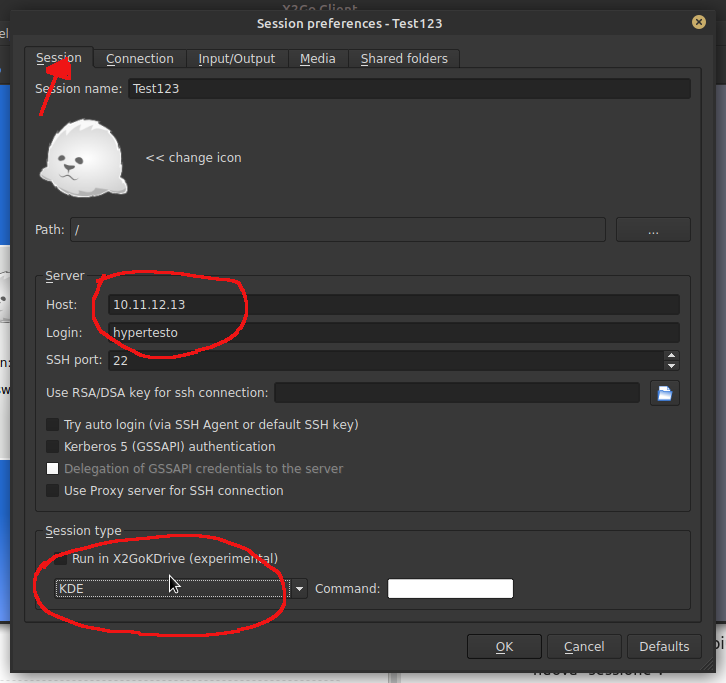
Tab “Session” #
Dalla prima tab impostate l’indirizzo IP del server e l’utente SSH con il quale accedete. Se non avete configurazioni strane è più che sufficiente.
Poi in basso selezionate dal menù a tendina il DE presente sul server.
Tab “Connection” #
Da questa tab è possibile aggiustare con uno slider la banda a vostra disposizione. Nel mio caso il default “ADSL” è andato benissimo.
Tab “Input/Output” #
Da questa tab impostate la risoluzione della finestra (ad esempio io ho utilizzato 1280x1024), ma potete anche mettere un generico schermo intero.!
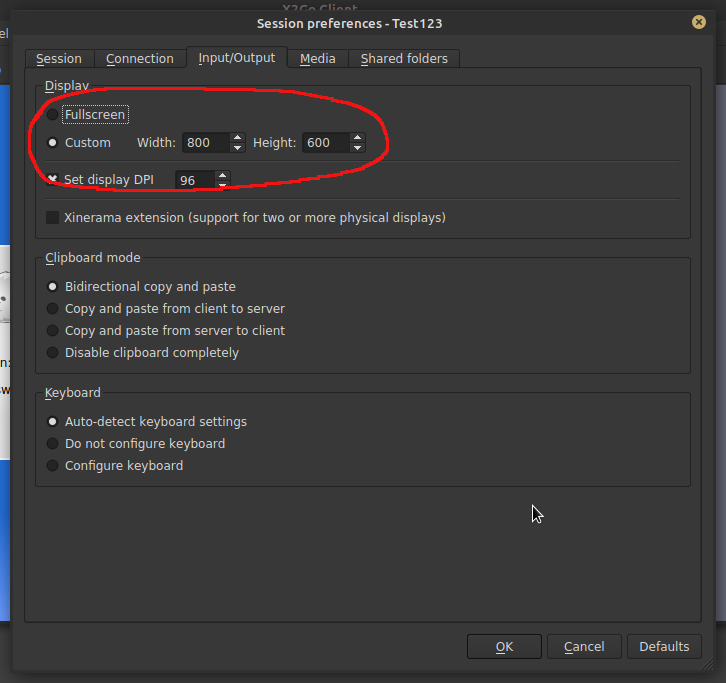
Qualora il layout della tastiera non venga riconosciuto in automatico è possibile impostarlo a mano selezionando la voce “Configure keyboard”.
Vi faccio notare una piccola chicca: di default è supportato il copia-incolla bidirezionale.
Se non avete esigenze particolari questo è tutto ciò che dovete configurare. Basta dare OK e poi dalla schermata principale fare doppio click sulla sessione. Da lì poi inserite le credenziali di accesso e siete in desktop remoto.
Considerazioni finali #
Come ho già avuto modo di dire, sono rimasto sbalordito dalla qualità di X2Go. L’ho utilizzato una decina di ore facendo prove di connessioni da ADSL di casa, Iliad, Ho Mobile e tranne qualche inevitabile laggata dato che vivo in montagna e internet stabile qui è ancora un sogno… Non mi sembrava di essere in remoto.
Ho volutamente tralasciato il discorso apertura porte poiché facendo tunnel via SSH, valgono le regole che applichereste a esso.
A presto signori!
Uncle singer? Zio cantante! (https://youtu.be/aQnT6FcJFkI?t=203) ↩︎
Uso TeamViewer con licenza regolarmente registrata, altra storia anche lì. Se capite come caspita funziona con il loro pannello e come disdire l’abbonamento senza inviare raccomandate, lasciate un commento ↩︎